3 Cách xuống dòng trong Google Sheet NHANH NHẤT, chi tiết
Cách xuống dòng trong Google Sheet là một thủ thuật tin học không phải ai cũng biết. Vậy bạn đã biết những cách xuống dòng trong bảng tính google sheet chưa, cùng 24hStore tìm hiểu 3 cách dễ làm nhất nhé.
1. Hướng dẫn cách xuống dòng trong Google Sheet nhanh chóng, đơn giản
Trong thời buổi phát triển hiện đại hóa hiện nay, nắm vững những kĩ năng các công cụ phục vụ cho mình như Google Sheet không chỉ giúp bạn nâng cao hiệu quả làm việc mà còn tối ưu hóa được công việc của bạn. Một trong những thao tác cơ bản đó là xuống dòng một ô trong Google Sheet. Nắm rõ được một trong những thủ thuật tin học này bạn sẽ có một bảng tính đẹp mắt, gọn gàng và chuyên nghiệp hơn. Vậy bạn đã biết cách xuống dòng trong Google Sheet chưa? Nếu chưa bạn có thể tham khảo sau bài viết sau đây.
1.1. Xuống dòng trong Google Sheet bằng tổ hợp trên Windows, MacBook
Bước 1: Bạn phải có dữ liệu trong ô và chọn ô muốn xuống dòng.
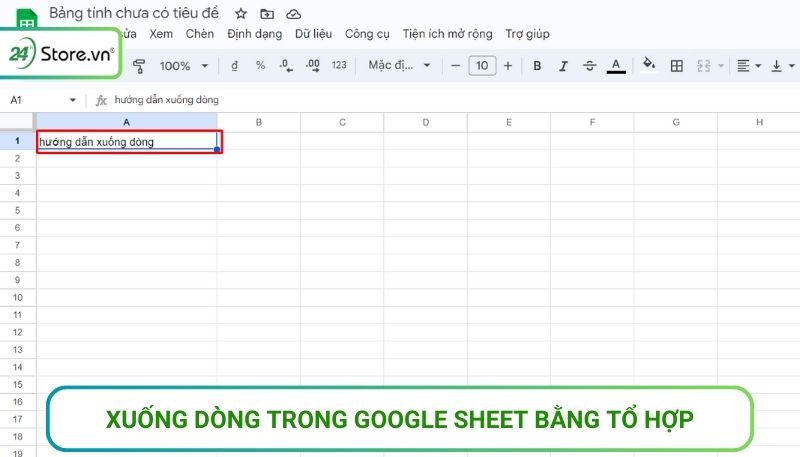
Bước 2: Sau đó đối với người dùng Windows hoặc Chromebook nhấn tổ hợp phím Alt + Enter hoặc Ctrl + Enter.
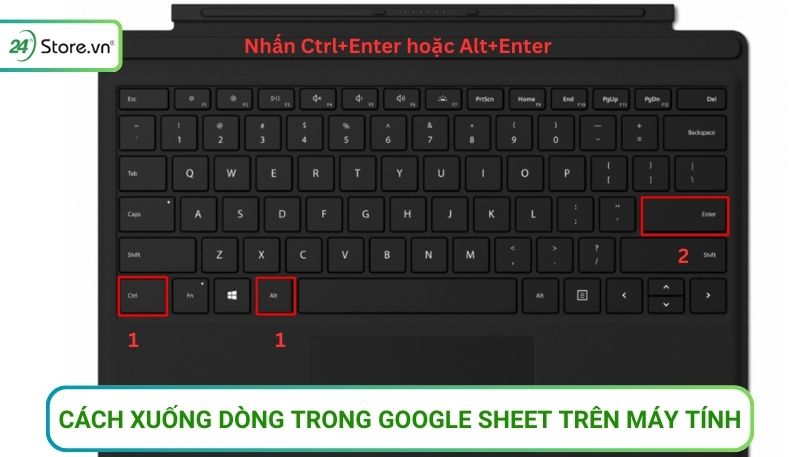
Đối với người dùng hệ điều hành Mac (bao gồm MacBook, iMac…) nhấn tổ hợp phím Command + Enter.

Bước 3: Sau khi nhấn kiểm tra lại xem đã đúng chỗ mình cần xuống dòng chưa nếu chưa phải hãy chỉnh lại.
.jpg)
Vậy là 24hStore đã hướng dẫn các bạn về cách xuống dòng trong Google Sheet Macbook, Windows bằng tổ hợp.
1.2. Cách xuống dòng trong bảng tính Google Sheet bằng chức năng Wrap Text
Theo mặc định, dữ liệu trong ô của Google Sheets sẽ tự động tràn sang các ô bên cạnh nếu nội dung quá dài. Tuy nhiên, bạn có thể sử dụng tính năng "Xuống dòng tự động" (Wrap Text) để đảm bảo dữ liệu được hiển thị đầy đủ và rõ ràng trong ô, tránh tình trạng tràn sang các ô khác và gây khó khăn cho việc đọc hiểu. Dưới đây là các bước thực hiện:
Bước 1: Chọn ô hoặc các ô bạn muốn định dạng sau đó nhấn vào tab Format.
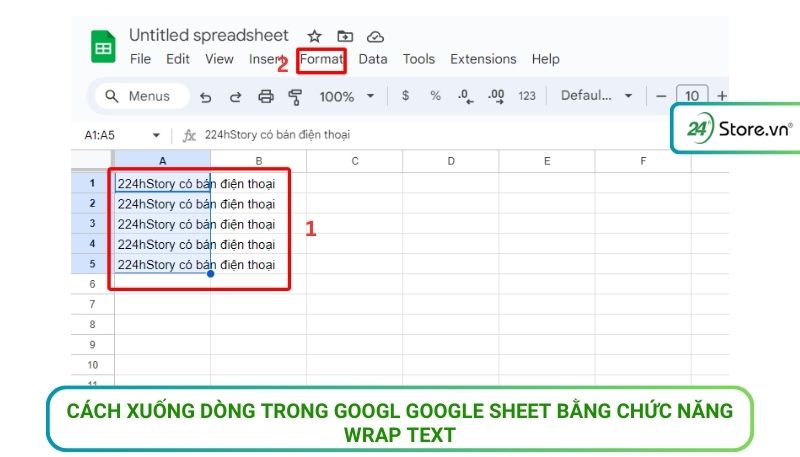
Bước 2: Chọn xuống dòng tự động (Text Wrapping) > Chọn kiểu xuống dòng (Wrap) trong trường lựa chọn.
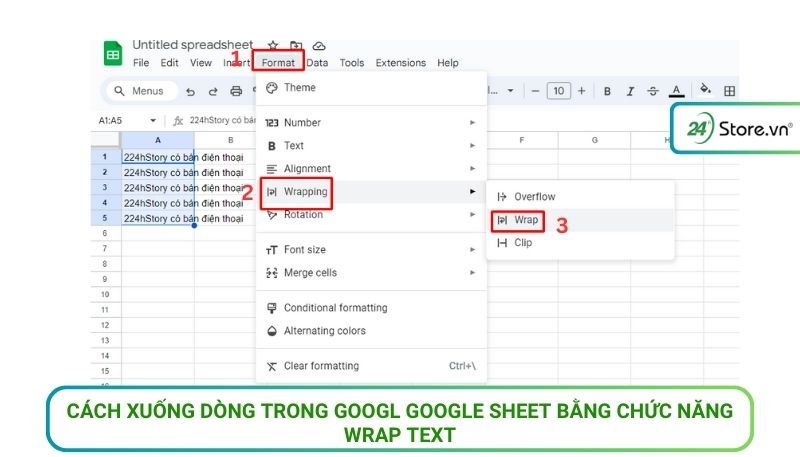
Ở đây 24hStore sẽ nói rõ hơn về Overflow, Wrap, Clip:
- Overflow (Tràn): Ô vẫn giữ nguyên kích thước, nhưng văn bản không vừa sẽ mở rộng qua ô khác.
- Wrap (Xuống dòng): Mở rộng ô theo chiều dọc để vừa với tất cả văn bản. Ô giữ nguyên chiều rộng.
- Clip (Cắt): Cắt bớt văn bản ở đường viền trừ khi bạn chọn ô.
Bước 3: Kiểm tra dữ liệu xem có sai sót hay không.
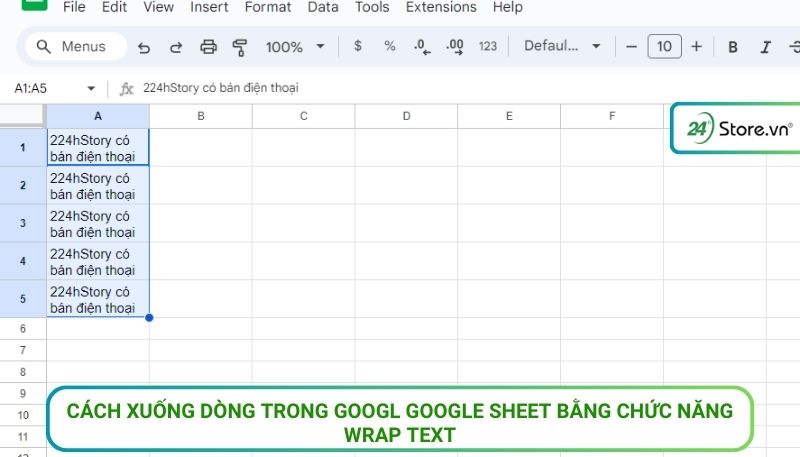
Ngoài ra, có cách nhanh hơn đó là tô chọn dữ liệu cần Wrap > Click vào lệnh xuống dòng như trong hình dưới đây.
1.3. Cách xuống dòng trong Google Sheet bằng cách sử dụng hàm
Bước 1: Đưa trỏ chuột vào ô tính cần chứa nội dung muốn xuống dòng.
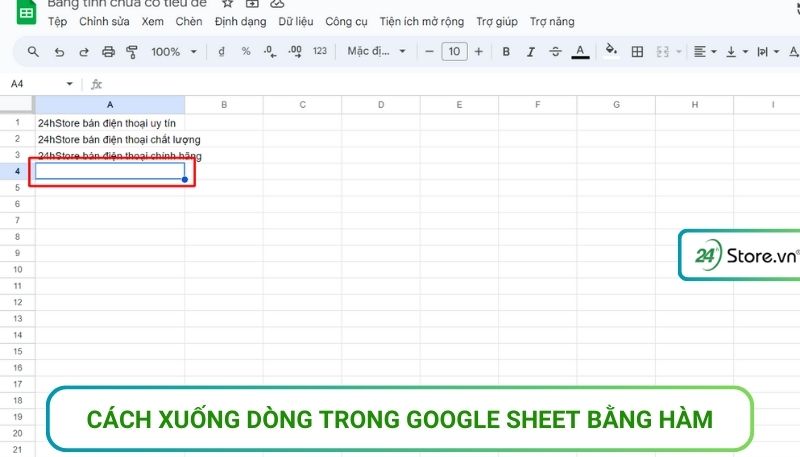
Bước 2: Tiếp hành điền hàm =Aa&char(10)&Bb với Ab là ô có dữ liệu hàng trên, Bb là ô có dữ liệu hàng dưới. Như ví dụ, ta điền hàm là =A2&char(10)&A3 vào ô đã chọn trước đó.
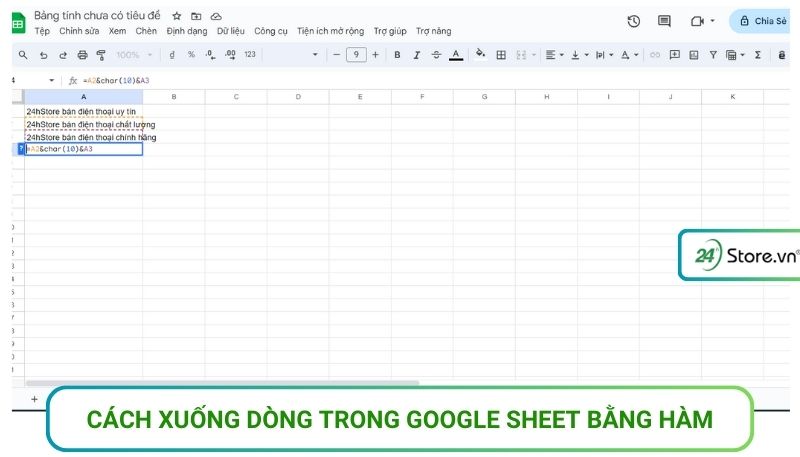
Bước 3: Nhấn Enter và điều chỉnh lại kích thước.
.jpg)
2. Cách xuống dòng trong Google Sheet trên điện thoại
Bước 1: Phải có ứng dụng Google Sheet trên điện thoại tùy vào nền tảng các bạn tải về. Sau đó, nhập dữ liệu vào ô xong rồi bạn nhập tiếp dữ liệu mà bạn cần xuống dòng nhưng ở giữa phải có một ký tự chia cắt hai cái câu mà bạn muốn chứa đựng trong ô đó sau đó bạn chọn ký tự đó.
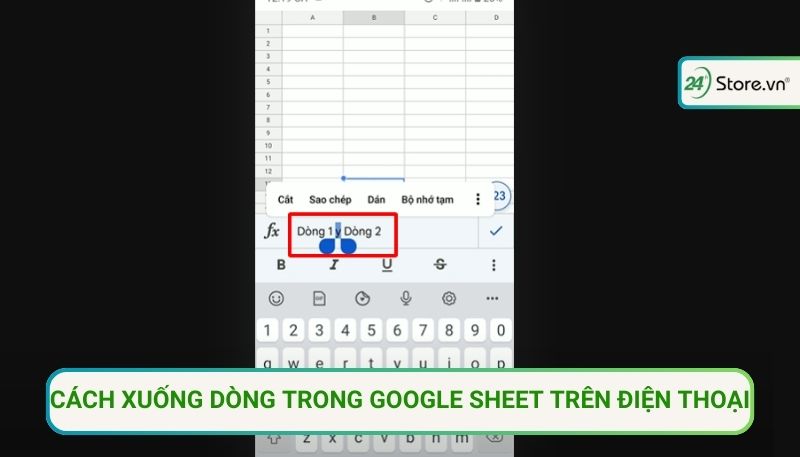
Bước 3: Nhấn phím Enter trên điện thoại dữ liệu bạn nhập sẽ được xuống dòng như hình sau:
.jpg)
Vậy là đã hoàn thành cách xuống dòng trong Google Sheet trên điện thoại.
Giờ đây bạn đã biết làm thế nào để xuống dòng trong Google Sheet, nhưng cách xuống dòng trong Zalo tin nhắn bạn đã cập nhật bí kíp cho mình chưa? Đừng bỏ lỡ nhé.
3. Những lưu ý khi xuống dòng trong Google Sheet
Bài viết trên 24hStore đã hưỡng dẫn các bạn về cách xuống dòng Google Sheet cho người chưa biết. Ngoài ra các bạn cần lưu ý những ý dưới đây:
- Thứ nhất, chắc chắn rằng không gian mà khi bạn xuống dòng sẽ đủ nếu không đủ nội dung sẽ bị thiếu nhìn không đẹp mắt.
- Thứ hai, kiểm tra lại định dạng văn bản mỗi khi xuống dòng như in đậm hay cỡ chữ, phông chữ, màu chữ,...
- Thứ ba, nếu dữ liệu trong ô phức tạp bạn phải xem xét lại xuống dòng kết quả tính trong mỗi ô có sai lệch không.
- Thứ tư, trước khi in ấn phải kiểm tra lại thật kỹ để khắc phục trước khi quá muộn.
4. Cách xuống dòng trong Google Sheet có lợi ích gì?
Để phục vụ những công việc tính toán không thể thiếu Excel và Google Sheet là những phần mềm tiện lợi với những phép tính đơn giản hay phức tạp, công dụng của nó là không thể phớt lờ. Và khi trình bày bạn muốn bảng tính của bạn gọn gàng hơn, đẹp mắt hơn và chuyên nghiệp hơn bạn sẽ phải biết cách xuống dòng trong Google Sheet.
Không phải không thể sửa mà nhiều người họ thường có thói quen nhấn Enter để xuống dòng nhưng nó sẽ không xuống trong một ô mà nó sẽ xuống ô tiếp theo không giống như Google Docs là sẽ xuống dòng.
5. Tổng kết
Cách xuống dòng trong Google Sheet nó sẽ là một thủ thuật giúp ích trong cuộc sống của bạn rất nhiều. Thực hiện với các bước giới thiệu trên bạn sẽ có một bảng tính chuyên nghiệp nhìn thuận mắt hơn. Chúc bạn thực hiện được một cách dễ dàng. Và cũng đừng quên đón nhận những thông tin như mã giảm giá, khuyến mãi hấp dẫn tại cửa hàng 24hStore gần nhất.
Nếu bạn đang muốn mua những mẫu điện thoại iPhone mới, cũ giá tốt chính hãng để phục vụ nhu cầu. Có thể ghé ngay đến những cửa hàng 24hStore gần nhất để trải nghiệm tuyệt vời khi mua sắm sản phẩm nhé.






















